Facebook i jego komunikator – Messenger, w wersji dla komputerów, kojarzy się niemal wyłącznie z przeglądarką. Po co w takim razie instalować aplikację Messenger na komputer? Jak to zrobić? Odpowiedzi na te pytania znajdziesz w naszym artykule.
Aplikacja Messenger na komputer – co oferuje?
Messenger kojarzy się głównie z komunikatorem na smartfony, ale można z niej korzystać nie tylko na urządzeniach mobilnych. Messenger na komputer dostępny jest na systemach Windows i macOS i umożliwia wygodne korzystanie z komunikatora na pecetach czy laptopach. Otworzysz aplikację zarówno na pełnym ekranie, jak i w mniejszym oknie, dzięki czemu będziesz mógł jednocześnie np. korzystać z przeglądarki.
Messenger na komputer umożliwia łatwe i szybkie wysyłanie wiadomości do rodziny czy znajomych. Dzięki apce można też komfortowo prowadzić rozmowy głosowe i wideo nawet w trybie wieloosobowym (do 50 osób), co doskonale sprawdza się w aktualnej sytuacji związanej z pandemią. Możesz rozmawiać z przyjaciółmi, a także prowadzić spotkania biznesowe czy rodzinne. By zaprosić kogoś do rozmowy, wystarczy wysłać mu link. Będzie mógł do niej dołączyć, nawet jeśli nie ma Messengera.
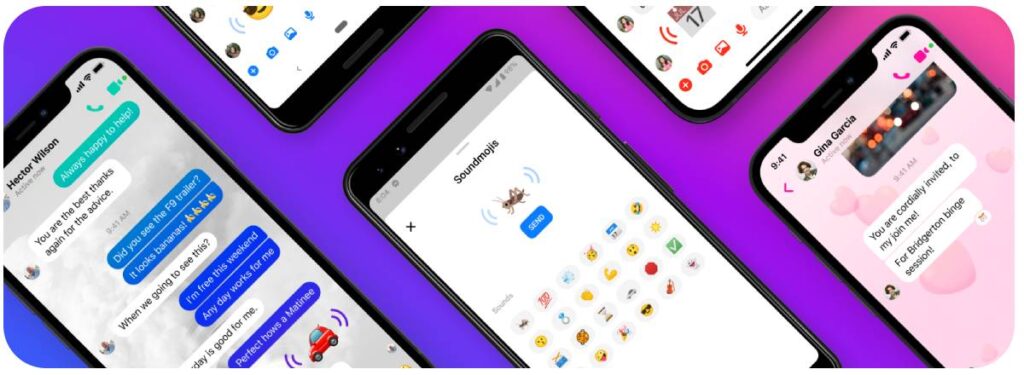
Z aplikacji można korzystać zarówno w trybie jasnym, jak i ciemnym. Dużą zaletą Messengera na komputer jest także to, że w porównaniu do przeglądarki łatwiej jest na nim zauważyć powiadomienia, szczególnie gdy ma się tendencję do otwierania wielu okien. Powiadomienia można też w razie potrzeby wyłączyć. Ponadto, podobnie jak na smartfonie, można wyrażać swoje emocje na czacie za pomocą gifów czy naklejek oraz reagować na wiadomości wysłane przez swoich rozmówców różnymi emotikonami. Do korzystania z Messengera konieczne jest oczywiście połączenie z internetem.
Skąd pobrać Messenger na komputer z systemem Windows?
Ze względu na to, że w sieci na użytkowników czyha sporo niebezpieczeństw, warto pamiętać o pobieraniu aplikacji tylko ze sprawdzonych źródeł. W wypadku Messengera na komputer z Windowsem jest to oficjalna strona Messengera, dzięki której z łatwością w szybki sposób można pobrać apkę na swojego laptopa czy peceta. Wystarczy, że wejdziesz na stronę, klikniesz „aplikacja komputerowa” na górze ekranu, a następnie „pobierz wersję dla systemu Windows”. Pobieranie zacznie się natychmiast, a jego finalizacja będzie banalnie prosta. Postępuj zgodnie z instrukcją na ekranie. By móc pobrać apkę, wymagany jest system Windows 10.
Messenger dla systemu macOS
Użytkownicy sprzętu Apple także mogą w prosty sposób pobrać Messengera na komputer. Jest to możliwe za pośrednictwem Mac App Store. By znaleźć aplikację w sklepie, wystarczy uruchomić Mac App Store i w wyszukiwarce wpisać hasło Messenger.
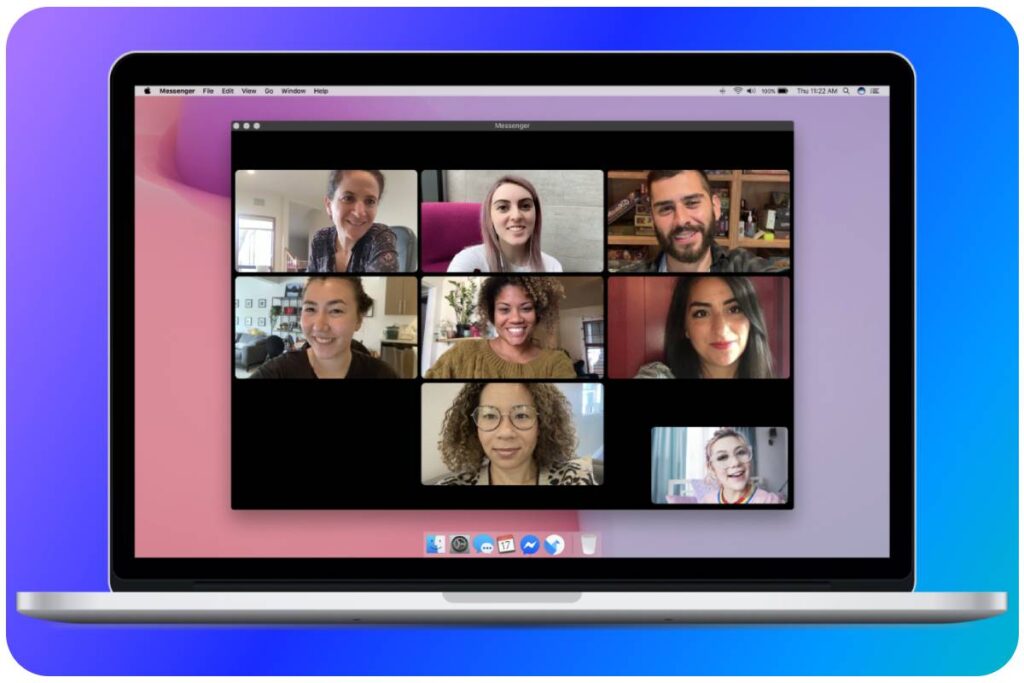
Jak wyłączyć aplikację Messenger?
Choć przez większość czasu zależy nam na byciu w stałym kontakcie z bliskimi i powiadomienia z Messengera są jak najbardziej pożądane, to czasami w chwilach pracy czy nauki warto z nich zrezygnować. By nie otrzymywać powiadomień i być offline w oczach innych użytkowników, najłatwiej się wylogować. Wystarczy kliknąć koło symbolizujące ustawienia na górze aplikacji, a następnie „wyloguj”. Inni użytkownicy wiedzą wtedy, że osoba wylogowana nie jest dostępna i prawdopodobnie nie odpowie od razu na wysłaną do niej wiadomość.
Messenger na komputer – jak odinstalować?
Niekiedy zdarza się, że dana aplikacja nam się nie podoba, rzadko z niej korzystamy lub potrzebujemy zwolnić nieco miejsca na swoim komputerze. Wtedy często dochodzi do usunięcia aplikacji z urządzenia. Zastanawiasz się, jak usunąć apkę Messengera z laptopa lub peceta? Oto, co musisz zrobić, by pozbyć się jej ze sprzętu z systemem Windows:
- Kliknij Start w lewym dolnym rogu ekranu;
- Wyszukaj aplikację Messenger ręcznie lub poprzez wpisanie jej nazwy w wyszukiwarce na dole;
- Kliknij ikonę aplikacji Messenger prawym przyciskiem myszy;
- Z listy zadań wybierz opcję „odinstaluj”.
Oto instrukcja dotycząca systemu macOS:
- Kliknij ikonę Findera;
- W pasku bocznym wybierz Aplikacje;
- Jeśli apka znajduje się w folderze – otwórz ten folder i kliknij „odinstaluj” – a jeśli nie, lub nie ma opcji odinstalowania, przeciągnij ją do Kosza.
Jak widać, zarówno instalacja, jak i odinstalowanie Messengera na komputer jest bardzo proste.
Messenger na komputer bez Facebooka – czy to możliwe?
Facebook i Messenger to dwie odrębne aplikacje. Pierwsza z nich pełni funkcję portalu społecznościowego, a druga jest komunikatorem służącym do rozmów na czacie, głosowych oraz wideo. Mogłoby się zatem wydawać, że można z nich korzystać osobno – i do niedawna właśnie tak było. Oczywiście, rejestrując się na Facebooku, dostęp do Messengera otrzymuje się automatycznie, ale chcąc korzystać tylko z komunikatora, trzeba teraz założyć także konto na Facebooku.
Jeszcze jakiś czas temu można było pobrać Messengera i korzystać z niego na podstawie swojego numeru telefonu. Dziś Facebook i Messenger są nierozłączne, dlatego jeśli zależy Ci tylko na komunikatorze, warto przemyśleć inne rozwiązania (np. inne komunikatory). Plus jest taki, że można mieć zainstalowaną tylko aplikację Messengera i nie korzystać z funkcji portalu społecznościowego.
Wiesz już, jak zainstalować Messenger na komputer, jakie korzyści niesie ze sobą aplikacja i jak łatwo i szybko ją odinstalować. Warto chociaż przetestować to rozwiązanie, ponieważ korzystanie z komunikatora w apce jest znacznie wygodniejsze niż w zwykłym oknie wśród innych stron internetowych. Daj znać w komentarzu, czy używasz aplikacji Messenger na swoim komputerze!
Sprawdź też: Co to jest ColorHexa? Encyklopedia kolorów dla każdego

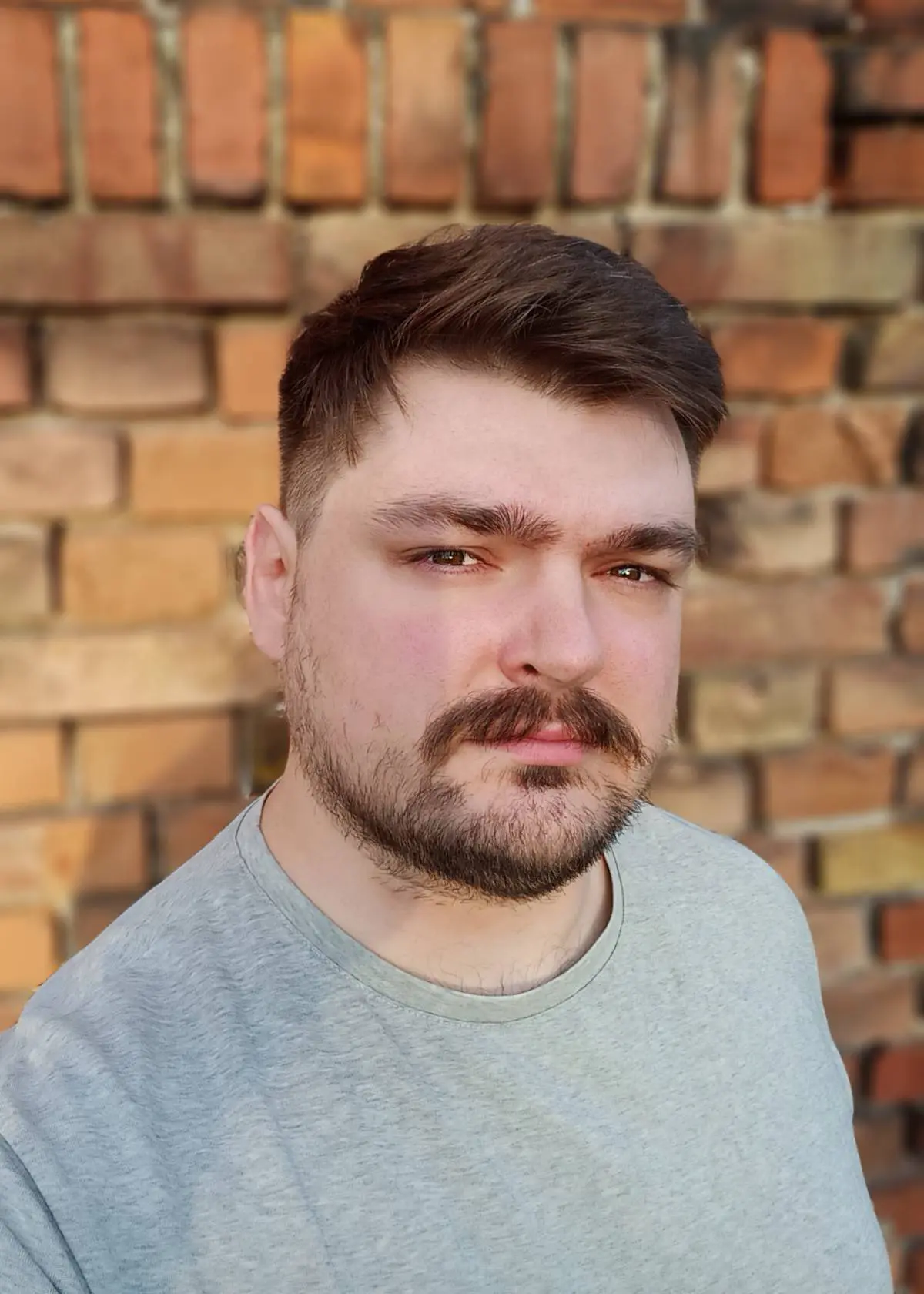






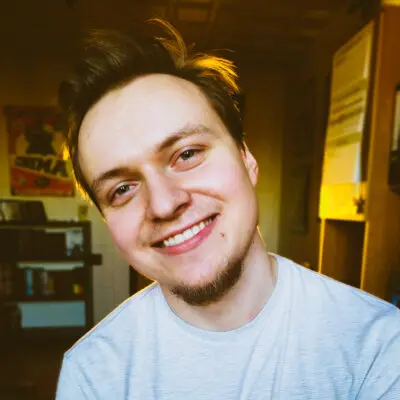

Dlaczego nie otwiera się okno messengera?
Nie uzywam an F-c ani tez messenger,Mimo to w dwoch przypadkach na GG nie moge zlikwidowac kontaktow bo messenger pokazuje sie wraz z tymi osobami.Jak odistalowac messenger nie majac F-c